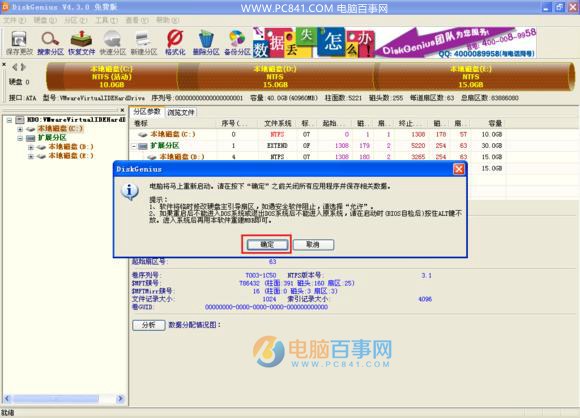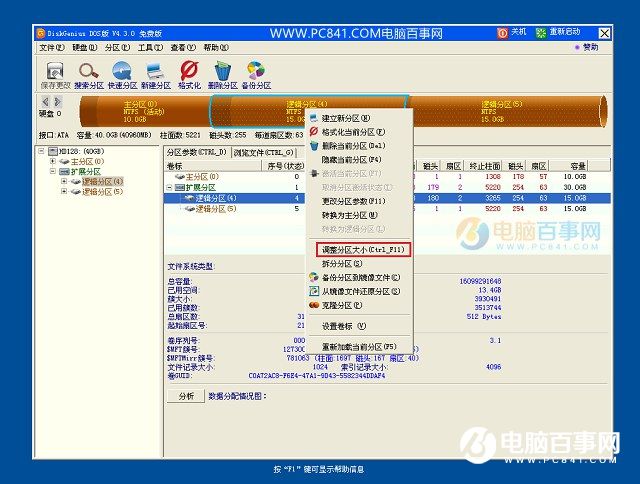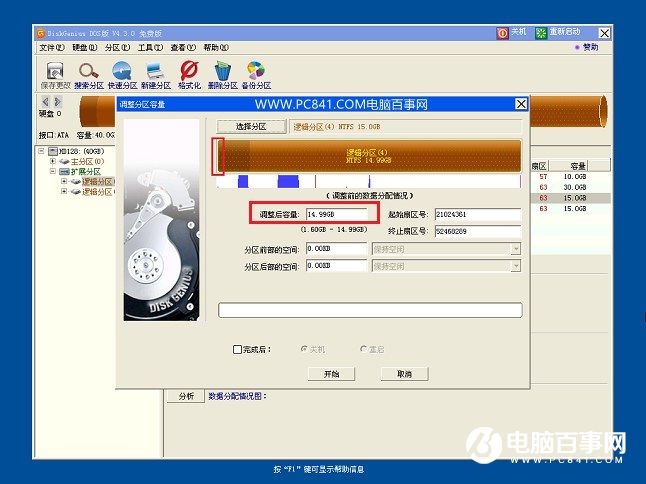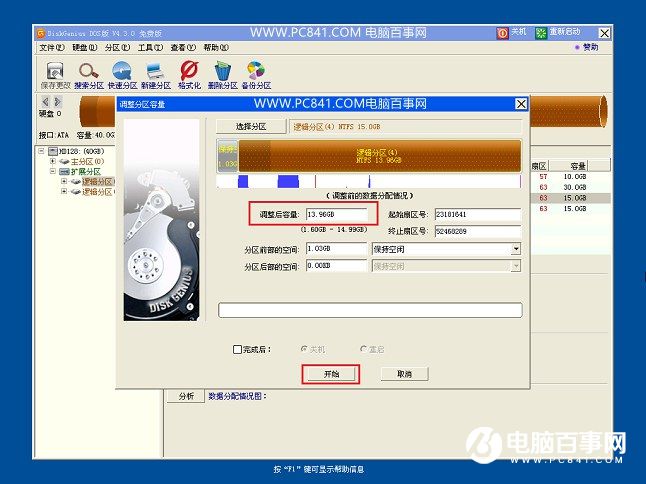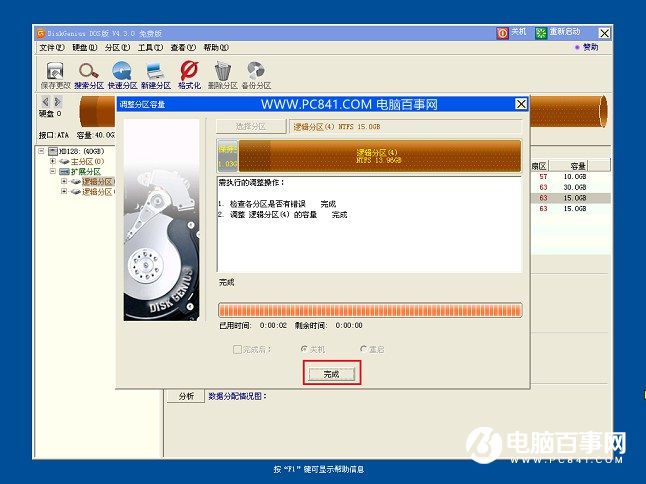|
DiskGenius怎么给C盘扩容?众所周知,一般电脑用久后都会发现自己的C盘空间越越小,甚至严重不够用,即使删除一些下载软件也不能根本解决问题,而最佳的解决方案就是无损C盘扩容,下面“电脑八亿电脑网”教大家如何借助DiskGenius无损为C盘扩容方法。
大家遇到C盘容量不够,一般会采用清理垃圾来解决,但这种方式并不能有很好的改善。聪明一些的朋友,则干脆先备份好数据,然后重新格式化硬盘,重新调整分区,然后再重做系统。其实,完全没必要这么麻烦,借助DiskGenius工具即可实现无损C盘扩容,以下是具体的操作步骤。 第一步:首先在电脑中下载安装“DiskGenius”工具,之后打开工具,然后点击顶部“文件菜单”,之后再点击“重启系统并运行DiskGenius软件”,如图。
在弹出的提示框中,再点击“确定”,如图所示。
第二步:之后电脑会重启,然后会进入Diskgen硬盘分区界面,此时我们如果要给C盘扩容,只需要在旁边的逻辑分区D盘上右键鼠标,在弹出的菜单中点击「调整分区大小」,如图所示。
接下来需要调整D盘分区大小,比如目前D盘的容量是14.99GB,如下图所示。
此时我们可以调整D盘分期,比如要分1.03GB给C盘,此时只要将D盘容量调小到13.96GB,然后点击下方的“开始”就可以释放出1.03GB磁盘来,如下如所示。
点击“开始”后,稍等一会就可以完成D盘容量调整,完成后点击“完成”,如图所示。
|